Hoe snel bestandsnaam extraheren uit volledig pad in Excel?
Stel dat je een werkblad hebt dat een lijst met bestandspaden bevat, en nu wil je alleen de bestandsnaam (het rechterdeel na de laatste backslash) uit elk pad extraheren zoals in de volgende schermafbeeldingen wordt getoond. Zijn er snelle trucs om deze taak te vereenvoudigen?

Bestandsnaam extraheren uit volledig pad met formule in Excel
Bestandsnaam extraheren uit volledig pad met door gebruiker gedefinieerde functie
Bestandsnaam extraheren uit volledig pad met VBA-code
Bestandsnaam extraheren uit volledig pad met formule in Excel
In Excel kun je de onderstaande formule gebruiken om snel alleen de bestandsnaam uit het volledige pad te extraheren.
Selecteer een lege cel, voer de onderstaande formule erin in en druk vervolgens op de Enter-toets.
=MID(A1,FIND("*",SUBSTITUTE(A1,"\","*",LEN(A1)-LEN(SUBSTITUTE(A1,"\",""))))+1,LEN(A1))
Tips: A1 is de cel waaruit je de bestandsnaam wilt extraheren), en druk op de Enter-knop, sleep dan het vulhandvat naar het bereik dat je wilt invullen. Daarna wordt de bestandsnaam uit elke cel geëxtraheerd.


Ontdek de Magie van Excel met Kutools AI
- Slimme Uitvoering: Voer celbewerkingen uit, analyseer gegevens en maak diagrammen – allemaal aangestuurd door eenvoudige commando's.
- Aangepaste Formules: Genereer op maat gemaakte formules om uw workflows te versnellen.
- VBA-codering: Schrijf en implementeer VBA-code moeiteloos.
- Formule-uitleg: Begrijp complexe formules gemakkelijk.
- Tekstvertaling: Overbrug taalbarrières binnen uw spreadsheets.
Bestandsnaam extraheren uit volledig pad met door gebruiker gedefinieerde functie
Met de volgende door gebruiker gedefinieerde functie kun je de bestandsnaam eenvoudig en snel verkrijgen.
1. Houd de toetsen ALT + F11 ingedrukt om het Microsoft Visual Basic for Applications-venster te openen.
2. Klik op Invoegen > Module, en plak de volgende code in het Modulevenster.
Function FunctionGetFileName(FullPath As String) As String
'Update 20140210
Dim splitList As Variant
splitList = VBA.Split(FullPath, "\")
FunctionGetFileName = splitList(UBound(splitList, 1))
End Function
3. Druk op de toetsen Alt + Q om het Microsoft Visual Basic for Applications-venster te sluiten en terug te keren naar het werkblad. Voer in een lege cel, bijvoorbeeld B1, de onderstaande formule in en druk op de Enter-toets.
=FunctionGetFileName(A1)
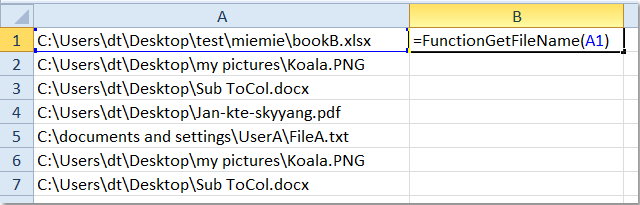
Selecteer vervolgens cel B1 opnieuw, sleep het vulhandvat naar het bereik waarop je deze formule wilt toepassen, en alle bestandsnamen zijn geëxtraheerd uit de volledige paden zoals in het volgende resultaat:

Bestandsnaam extraheren uit volledig pad met VBA-code
Naast de door gebruiker gedefinieerde functie kan ook een VBA-code je helpen bij het extraheren van de bestandsnamen. Doe het volgende:
1. Houd de toetsen ALT + F11 ingedrukt om het Microsoft Visual Basic for Applications-venster te openen.
2. Klik op Invoegen > Module, en plak de volgende code in het Modulevenster.
Sub GetFileName()
'Update 20140210
Dim Rng As Range
Dim WorkRng As Range
Dim splitList As Variant
On Error Resume Next
xTitleId = "KutoolsforExcel"
Set WorkRng = Application.Selection
Set WorkRng = Application.InputBox("Range", xTitleId, WorkRng.Address, Type:=8)
For Each Rng In WorkRng
splitList = VBA.Split(Rng.Value, "\")
Rng.Value = splitList(UBound(splitList, 1))
Next
End Sub
3. Druk vervolgens op de F5-toets om deze code uit te voeren, en selecteer het bereik waaruit je de bestandsnaam wilt extraheren, zie screenshot:

4. Klik vervolgens op OK, de bestandsnamen zijn geëxtraheerd uit de selectie zoals hieronder:

Opmerking: Met deze VBA-code worden de originele gegevens vernietigd, dus je moet een kopie maken voordat je deze code toepast.
Beste productiviteitstools voor Office
Verbeter je Excel-vaardigheden met Kutools voor Excel en ervaar ongeëvenaarde efficiëntie. Kutools voor Excel biedt meer dan300 geavanceerde functies om je productiviteit te verhogen en tijd te besparen. Klik hier om de functie te kiezen die je het meest nodig hebt...
Office Tab brengt een tabbladinterface naar Office en maakt je werk veel eenvoudiger
- Activeer tabbladbewerking en -lezen in Word, Excel, PowerPoint, Publisher, Access, Visio en Project.
- Open en maak meerdere documenten in nieuwe tabbladen van hetzelfde venster, in plaats van in nieuwe vensters.
- Verhoog je productiviteit met50% en bespaar dagelijks honderden muisklikken!
Alle Kutools-invoegtoepassingen. Eén installatieprogramma
Kutools for Office-suite bundelt invoegtoepassingen voor Excel, Word, Outlook & PowerPoint plus Office Tab Pro, ideaal voor teams die werken met Office-toepassingen.
- Alles-in-één suite — invoegtoepassingen voor Excel, Word, Outlook & PowerPoint + Office Tab Pro
- Eén installatieprogramma, één licentie — in enkele minuten geïnstalleerd (MSI-ready)
- Werkt beter samen — gestroomlijnde productiviteit over meerdere Office-toepassingen
- 30 dagen volledige proef — geen registratie, geen creditcard nodig
- Beste prijs — bespaar ten opzichte van losse aanschaf van invoegtoepassingen